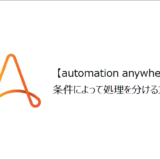訪問して頂きありがとうございます。まさふくろーです。
この記事では入力ダイアログボックスを表示する方法をご紹介します。
目次
入力ダイアログボックスを表示する
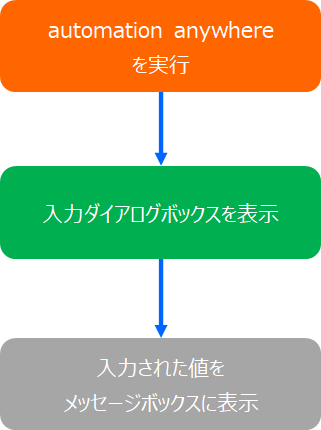
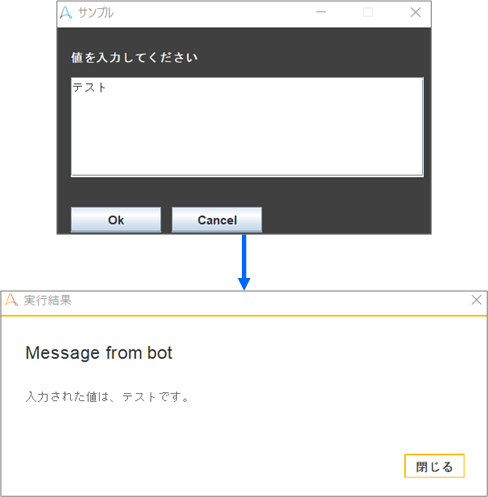
手順
おおまかな流れ
Step.1Botの作成Step.2入力ダイアログボックスを表示するアクションの設定Step.3入力された値をメッセージボックスに表示するアクションの設定Step.4フローの実行
詳細
Step.1 Botの作成
①「最新情報」をクリック⇒②「Botを作成」をクリックします。
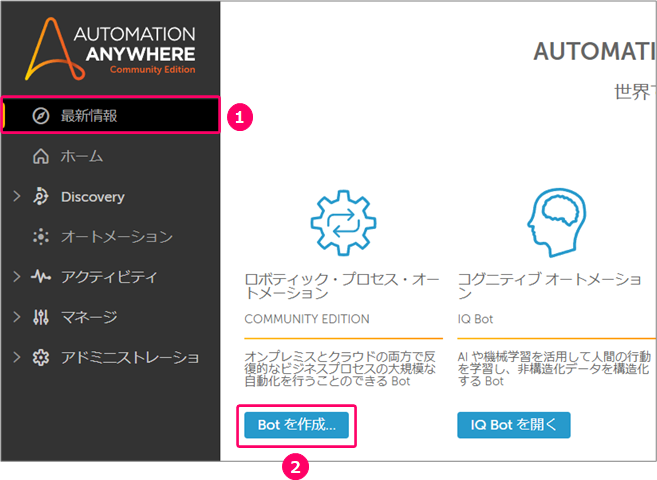
①「名前」を入力⇒②「作成と編集」をクリックします。

すると、フローを作成する画面が起動します。
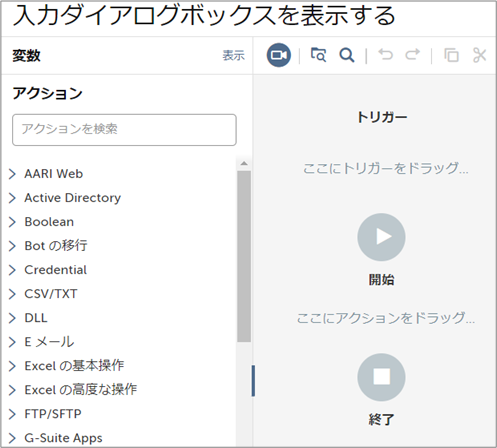
Step.2 入力ダイアログボックスを表示するアクションの設定
アクションから「プロンプト」>「値の場合」を選択⇒フロー上にマウスをドラッグします。
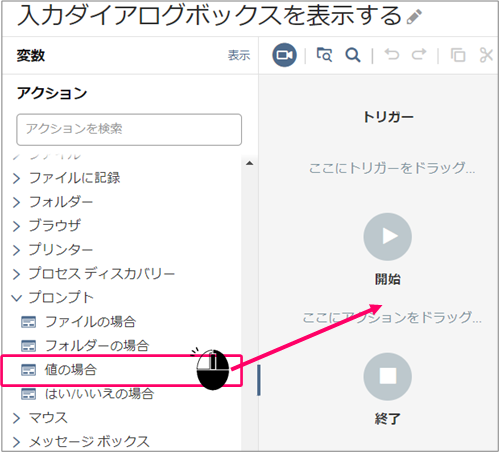
①ウィンドウキャプションを表示「入力ボックスのタイトル」を入力⇒②メッセージを表示「入力ボックスに表示する文言」を入力⇒③「変数を作成」アイコンをクリックします。

①「変数の名前」を入力⇒②「作成して選択」をクリックします。
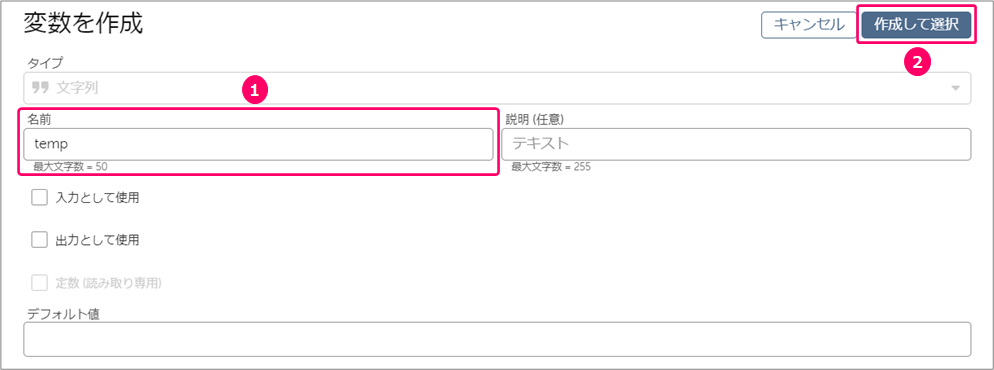
Step.3 入力された値をメッセージボックスに表示するアクションの設定
アクションから「メッセージボックス」>「メッセージボックス」を選択⇒フロー上にマウスをドラッグします。

①「メッセージボックスウィンドウのタイトル」を入力⇒②表示するメッセージを入力の「値を挿入」アイコンをクリックします。
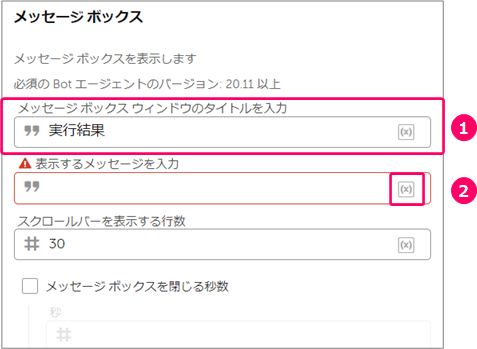
①「Step.2で作成した変数」を選択⇒②「はい、挿入します」をクリックします。
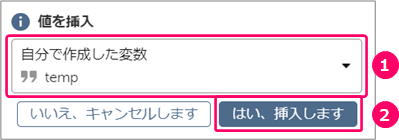
すると、「表示するメッセージを入力」の部分に設定されます。
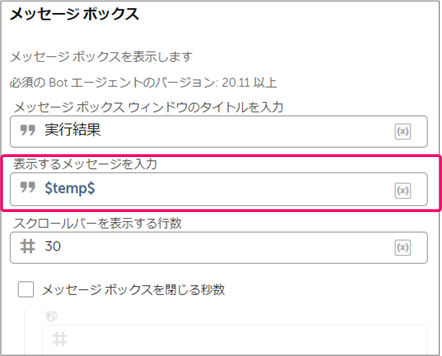
続けて、メッセージボックスに表示する文字を追加します。
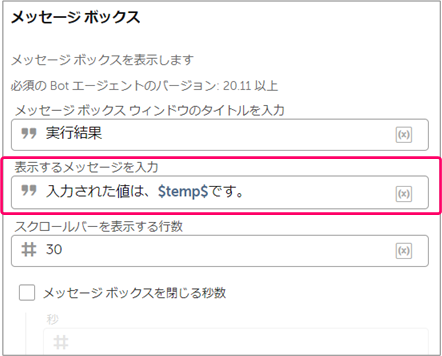
Step.4 フローの実行
「実行」アイコンをクリックし、フローを実行します。
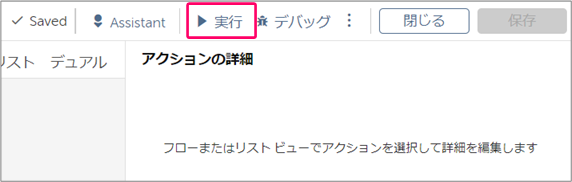
設定した内容が正しく表示されることを確認します。
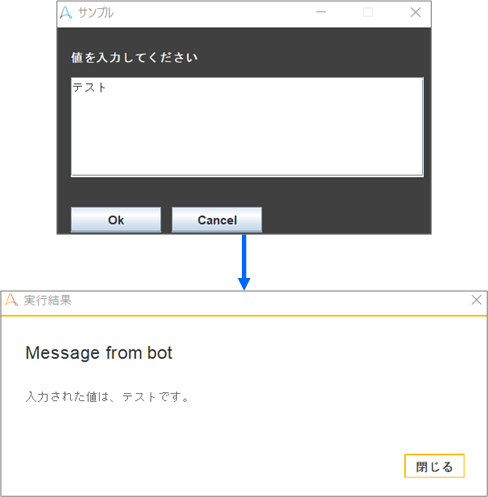
関連記事
最後まで読んでいただき、ありがとうございました!
本のまとめ関連記事はこちら